Bir arama yapmaya çalışıyorsunuz ancak iPhone 14 Plus'ınız iyi açmıyor ve arama başarısız mı oluyor? Bu sorun, özellikle önemli bir arama yapmanız gerektiğinde çok can sıkıcıdır. Neyse ki, mobil cihazınızla ağdan hızlı bir şekilde kurtulabilmeniz için, ikincisini sıfırlamak zorunda kalmadan birçok püf noktası var. Bu nedenle, bu makale ile iPhone 14 Plus'ınızın tekrar iyi durumda olmasını sağlamak için farklı yöntemler keşfedeceksiniz.
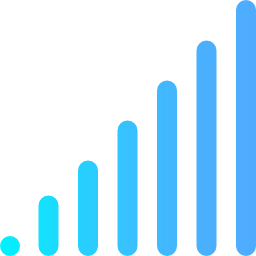
iPhone 14 Plus'ınızda servis yok: Akıllı telefonunuzu yeniden başlatarak başlayın
Bazen iPhone 14 Plus'ınızın bazı küçük işletim hatalarıyla karşılaşması ve böylece ağa bağlanmasını engellemesi mümkündür. Çoğu durumda, düzgün bir ağı kurtarmak için iPhone 14 Plus'ınızı kapatıp tekrar açmanız yeterli olacaktır.
iPhone 14 Plus'ınız iyi açılmıyorsa, hücresel verileri devre dışı bırakın ve yeniden etkinleştirin
iPhone 14 Plus'ınızdaki hücresel verileri devre dışı bırakmak ve ardından yeniden etkinleştirmek, akıllı telefonunuzun ağ bağlantısını yeniden etkinleştirmenize yardımcı olur. İşte nasıl:
- iPhone 14 Plus'ınızda Ayarları açın
- Hücresel Veriyi Girin
- Mobil hattınızın devreye girmesi durumunda devre dışı bırakınız ve tekrar devreye alınız; devre dışıysa, yeniden etkinleştirmeniz yeterlidir
- Bir mobil ağa iyi erişiminiz olduğundan emin olun
iPhone 14 Plus'ınız iyi açılmadığında SIM kartınız zarar görebilir.
iPhone 14 Plus'ınızın SIM kartının zarar göreceğini fark ettiğinizde, yenisini almak için telefon operatörünüze başvurmalısınız. İkincisinin durumu, iPhone 14 Plus'ınızın iyi yakalama yeteneğini gerçekten etkileyebilir.
iPhone 14 Plus'ınızdaki ağ sorunu: ağ kapsamına bakın
İlk olarak, bir mobil ağ tarafından kapsanan bir alanda olduğunuzdan emin olun. Ağ probleminizin iPhone 14 Plus'ınızdan değil, bulunduğunuz yerden gelmesi gerçekten mümkündür.
İPhone 14 Plus'ınızdaki Uçak modunun işaretini kaldırın ve yeniden işaretleyin
Ağı tekrar aramak için iPhone 14 Plus'ınızda Uçak modunu devre dışı bırakmaktan ve yeniden etkinleştirmekten çekinmeyin. Bu yöntem gerçekten de iPhone 14 Plus'ınızı ağı aramaya ve normalde sorununuzu çözmeye zorlayacaktır.
iPhone 14 Plus'ınızdaki bir mobil ağa erişimi kaybederseniz, güncelleyin
iPhone 14 Plus'ınızı sistematik olarak güncellemekten çekinmeyin. En son iOS güncellemesi sizi her türlü güçlükten kurtaracak.
iPhone 14 Plus'ınızın artık 4G almaması durumunda operatörünüzü bilgilendirin
Operatörünüz, mobil ağınızın kalitesi üzerinde doğrudan etkisi olan sorunlarla gerçekten karşılaşabilir. Bu nedenle, iPhone 14 Plus'ınızın mobil servislere erişebildiğinden, buna uygun bir abonelikle iyi bir şekilde donatıldığından, hesabınızın iyi bir şekilde etkinleştirildiğinden ve sağlandığından ve Son olarak, etkileyen herhangi bir sorun olmadığından emin olmak için telefon operatörünüze başvurun. şu anda bulunduğunuz bölgedeki ağ.
iPhone 14 Plus ekranınızda Arama veya SOS görünmesi durumunda ağ ayarlarını sıfırlayın
iPhone 14 Plus'ınızın ekranında Aranıyor veya SOS mesajının göründüğünü fark ederseniz, ağ ayarlarını sıfırlamanız gerekir. Bu konuda nasıl gidileceği aşağıda açıklanmıştır:
- iPhone 14 Plus'ınızın Ayarlar bölümüne gidin
- Genel Girin
- Şimdi Cihazı aktar veya sıfırla seçeneğine gidin
- Sıfırla'ya dokunun
- Ardından Ağ ayarlarını sıfırla üzerine dokunun
Ağ ayarlarını sıfırlamaya yönelik bu prosedürün ayrıca ağları ve Wi-Fi şifrelerini ve ayrıca tüm hücresel ayarları, tüm VPN ve APN ayarlarını vb. sıfırlayacağını bilmelisiniz.
iPhone 14 Plus'ınız hakkında daha fazla bilgi istiyorsanız, kategorideki eğitimlere başvurabilirsiniz: iPhone 14 Plus.

